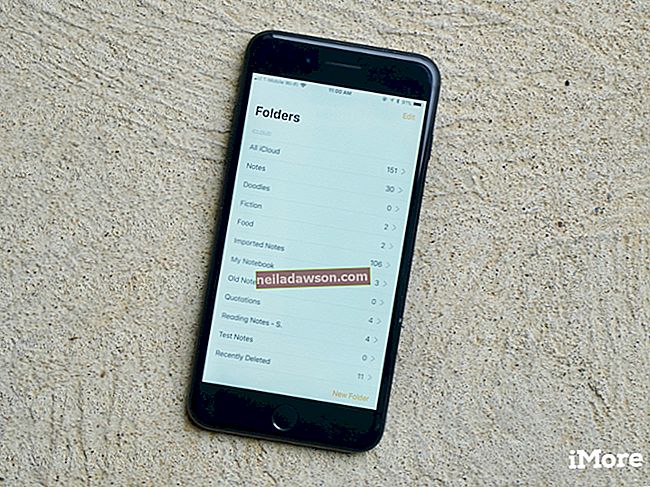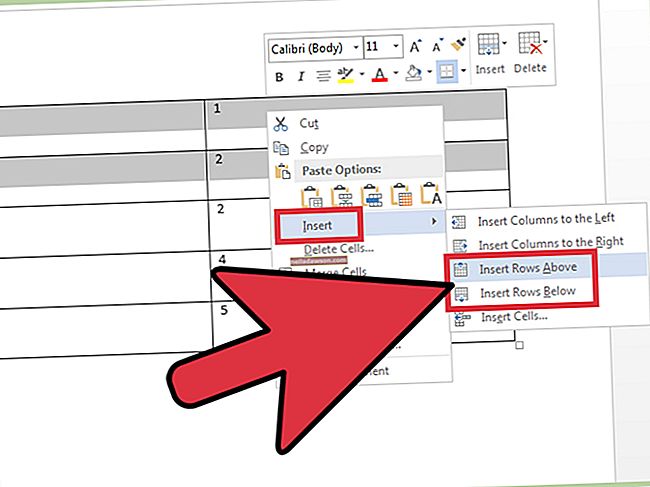Jei grojate savo versle garso failus, pasitikite „MacBook“, galite nuspręsti ištrinti jo „iTunes“ biblioteką. Pvz., Galite naudoti „MacBook“, norėdami paleisti į verslą orientuotas tinklalaides tokiomis temomis kaip apskaitos ar valdymo principai, o gal tiesiog klausotės muzikos apdorodami sąskaitas faktūras. Išsami informacija apie šiuos garso failus saugoma bibliotekoje. „ITunes“ bibliotekos failas yra tiesiog duomenų bazė, kurioje išvardyti visi garso failai, kurių klausotės naudodami „iTunes“. Biblioteka stebi, kaip dažnai leidžiate kiekvieną garso failą, ir įvertinimus, kuriuos jiems priskiriate. Jei „iTunes“ biblioteka yra sugadinta arba tiesiog norite pradėti nuo tuščios bibliotekos, kurioje nėra įvertinimų ar kitos informacijos, galite lengvai ištrinti „iTunes“ biblioteką. Taip pat galite greitai ištrinti pačius garso failus iš „MacBook“.
Ištrinkite „iTunes“ biblioteką
1
Uždarykite „iTunes“ savo „MacBook“. Spustelėkite „Finder“ piktogramą, pažymėtą mėlynu veidu „Dock“.
2
„Finder“ meniu spustelėkite „Go“, tada spustelėkite „Home“, kad atidarytumėte „Finder“ langą, kuriame rodomas jūsų „MacBook“ namų katalogas.
3
Dukart spustelėkite „Muzika“, tada dukart spustelėkite „iTunes“, kad atidarytumėte „iTunes“ aplanką.
4
Vilkite failą „iTunes Library.itl“ į „Dock“ esančią šiukšliadėžės piktogramą. Arba laikykite nuspaudę „Ctrl“ ir spustelėkite failą, tada iššokančiajame meniu spustelėkite „Perkelti į šiukšliadėžę“. Pakartokite šią procedūrą failui „iTunes Music Library.xml“.
5
Laikykite nuspaudę „Ctrl“ ir spustelėkite doko šiukšliadėžę, kad ištuštintumėte šiukšliadėžę ir ištrintumėte „iTunes“ bibliotekos failus. Tikrieji garso failai lieka nepažeisti „MacBook“.
6
Iš naujo paleiskite „iTunes“. „ITunes“ programa automatiškai sukurs naują „iTunes“ bibliotekos failą ir vėl galėsite pradėti pridėti naujus garso failus.
Ištrinti garso failus
1
Kairėje „iTunes“ programos lango srityje spustelėkite biblioteką, kurioje yra garso failai, kuriuos norite ištrinti. Pavyzdžiui, spustelėkite „Muzika“, „Tinklalaidės“ arba „Knygos“.
2
„ITunes“ meniu spustelėkite „Redaguoti“, tada spustelėkite „Pasirinkti viską“.
3
Spustelėkite „Redaguoti“, tada spustelėkite „Ištrinti“. Arba paspauskite „Option-Delete“. Pasirodys dialogo langas, kuriame bus prašoma patvirtinti, kad norite pašalinti garso failus iš „iTunes“ bibliotekos.
4
Spustelėkite „Pašalinti“. Atsiras kitas dialogo langas, kuriame bus klausiama, ar norite perkelti pasirinktus garso failus į šiukšliadėžę.
5
Spustelėkite „Perkelti į šiukšliadėžę“. Laikykite nuspaudę „Ctrl“ ir spustelėkite doko šiukšliadėžę, kad ištuštintumėte šiukšliadėžę ir pašalintumėte dainas iš „MacBook“.